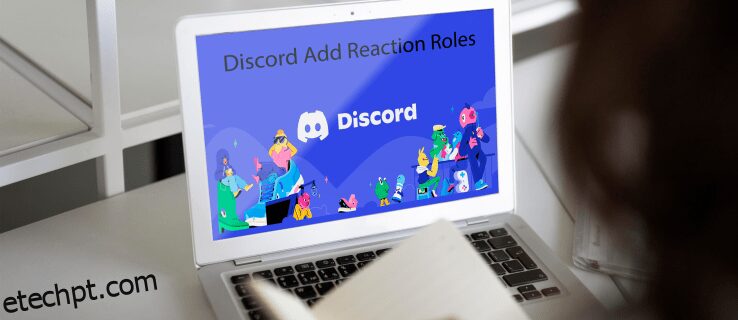Desde o lançamento do Discord, os jogadores o usam como uma maneira de se conectar. Com mais de 150 milhões de usuários em todo o mundo, não é surpresa que o Discord seja o aplicativo de bate-papo mais popular para jogadores. Os papéis de reação representam um dos recursos que diferenciam o Discord.
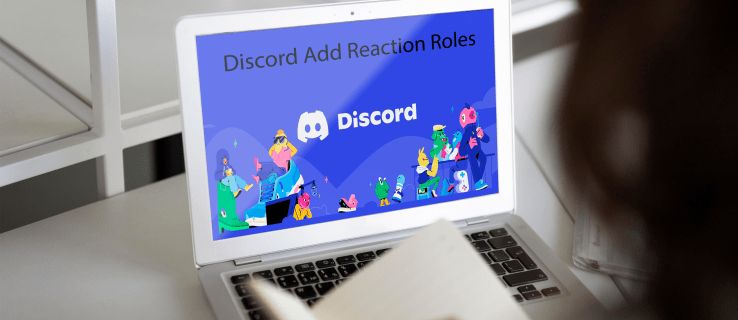
Neste tutorial, mostraremos como adicionar funções de reação para seus usuários em um servidor Discord.
últimas postagens
Quais são os papéis de reação no Discord?
Uma função de reação é uma ferramenta que permite que os usuários obtenham ou abandonem uma função clicando ou tocando em uma reação. Além de seu propósito geral, as funções de reação também mudam de cor dependendo da função do remetente da mensagem. Por exemplo, uma função de reação pode ficar verde se o remetente tiver privilégios de moderador ou ficar roxa se o envio for identificado como masculino. Você pode até dar um passo adiante e especificar as permissões que acompanham cada função.
Vamos agora mergulhar e ver como você pode adicionar funções de reação no Discord. Primeiro, veremos como você pode fazer isso em um PC e, finalmente, como fazê-lo no celular.
Como adicionar funções de reação a um servidor Discord a partir de um PC
Uma das ferramentas mais eficientes desenvolvidas para ajudar os administradores do Discord a adicionar reações é o Carl Bot. Depois que o bot estiver totalmente configurado em seu servidor, os membros poderão atribuir funções para si mesmos com apenas alguns cliques. O processo tem cinco etapas principais:
Vamos agora detalhar cada uma dessas etapas.
Etapa 1: adicionar Carl Bot ao seu servidor
Com Carl Bot, você pode adicionar até 250 funções ao seu servidor. Ele também permite que você crie várias funções para um usuário, se desejar, tornando-se a escolha número um para os entusiastas do Discord.
Veja como adicionar o bot ao seu servidor:
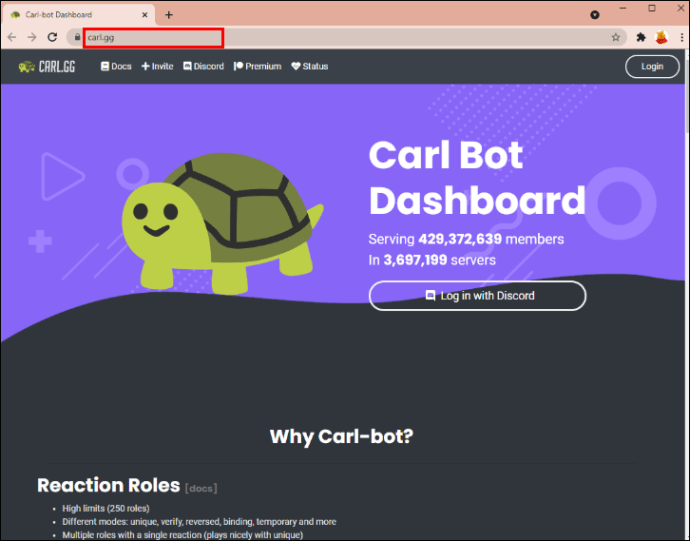
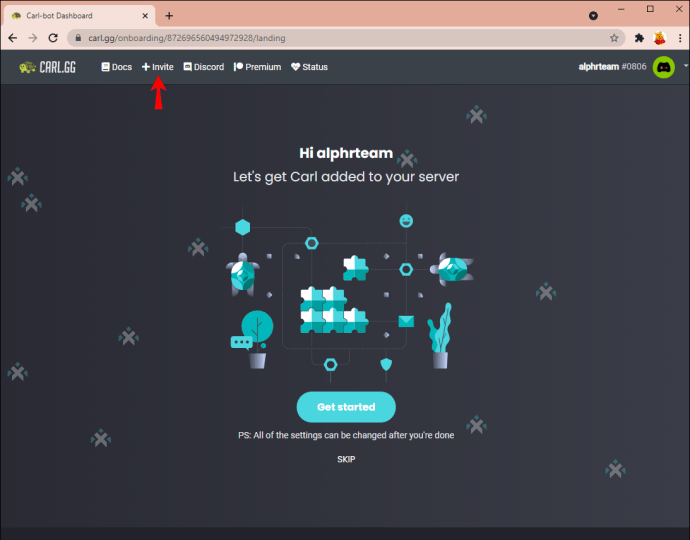
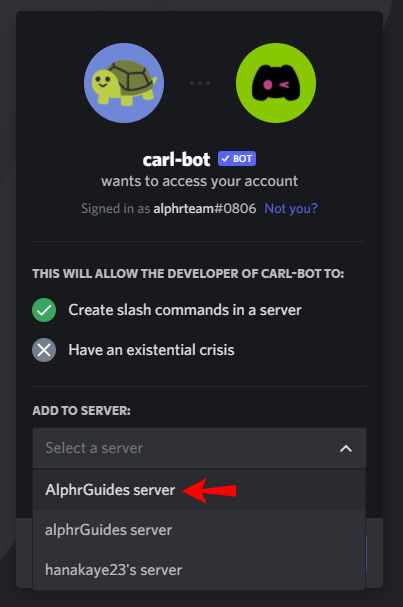
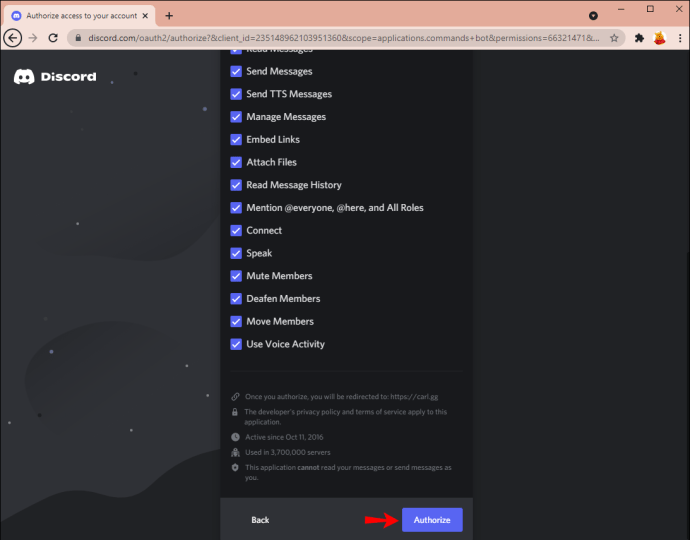
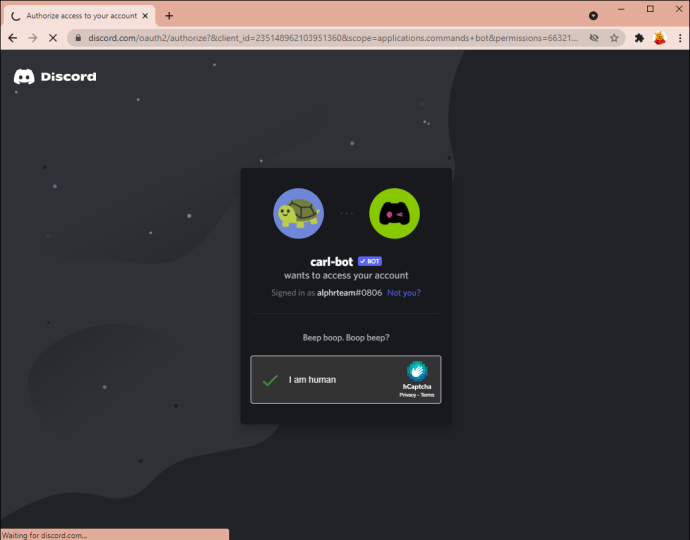
Depois de seguir essas etapas, você deverá encontrar o Carl Bot no seu servidor.
Etapa 2: estabelecer novas funções nas configurações do servidor
Depois de confirmar que Carl Bot está agora em seu servidor, é hora de criar novas funções. Veja como proceder:
- Abra seu servidor Discord.
- Clique na seta que aparece ao lado do nome do seu servidor.
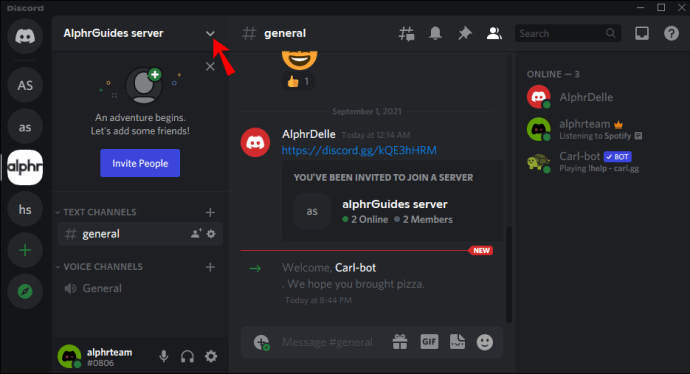
- Clique em Configurações do Servidor.
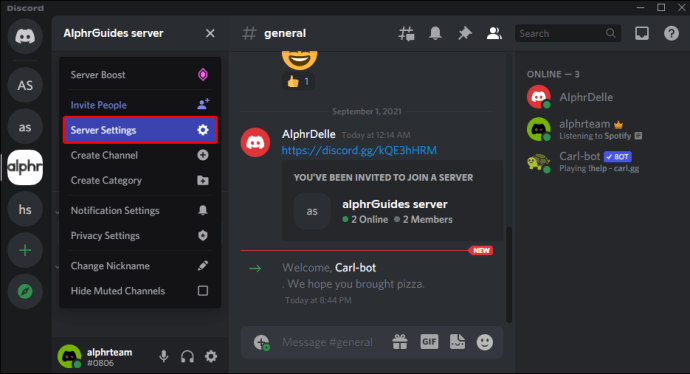
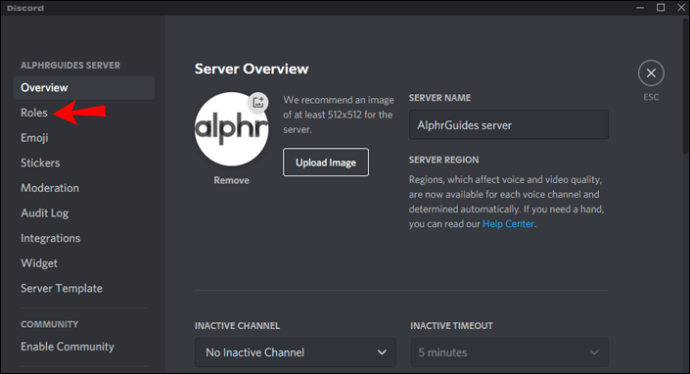
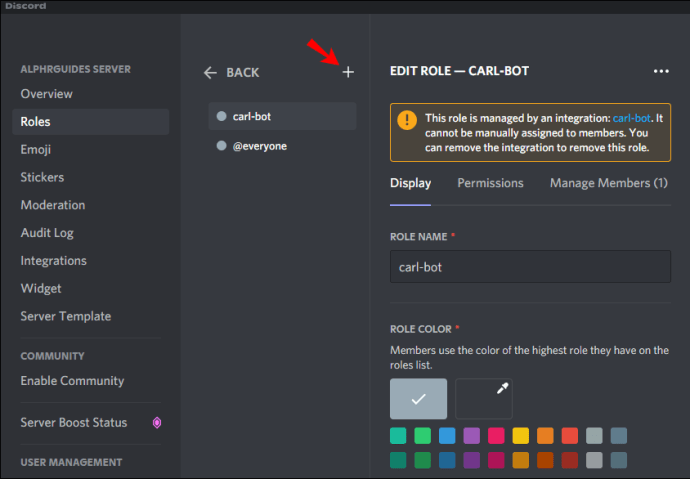
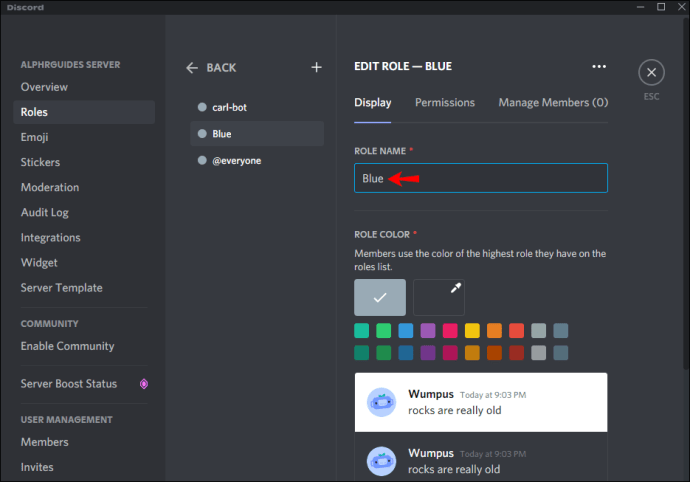
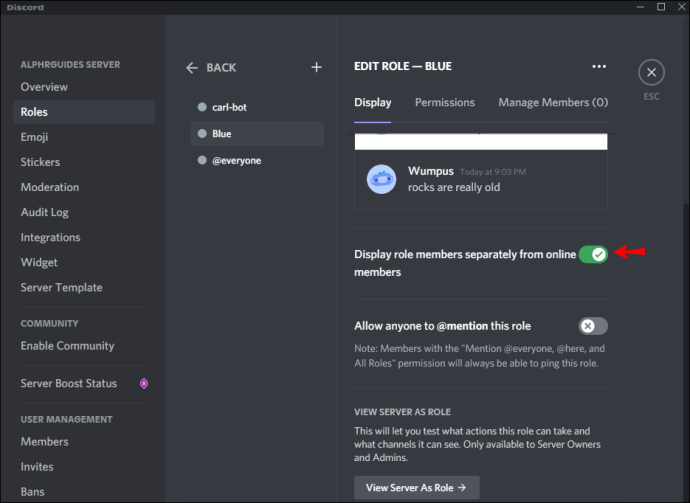
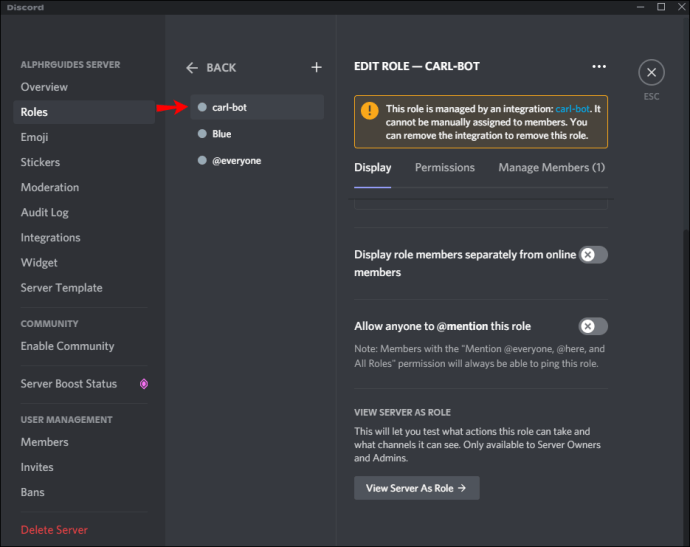
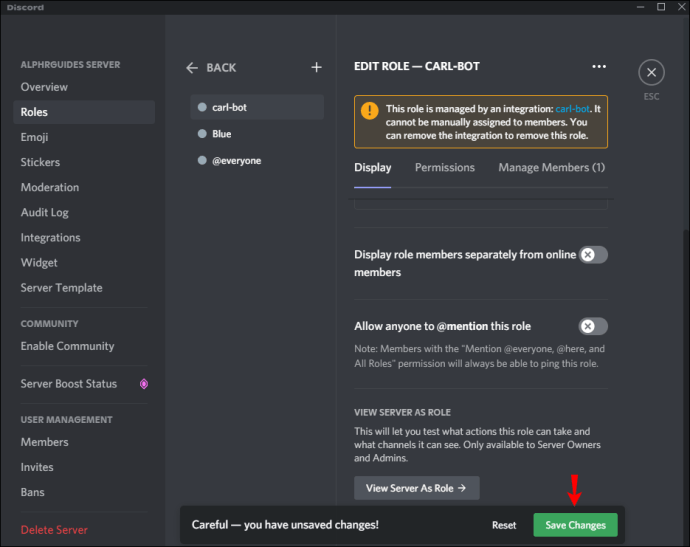
Você pode criar mais funções seguindo as etapas acima. Apenas certifique-se de dar a cada um um nome distinto para diferenciá-los com facilidade.
Etapa 3: faça os papéis de reação e selecione o canal
Depois de criar com sucesso o número desejado de funções, a próxima etapa envolve o uso do Carl Bot para criar funções de reação. Fazer isso permitirá que os membros atribuam a si mesmos os papéis de que gostam. Aqui está o que fazer:
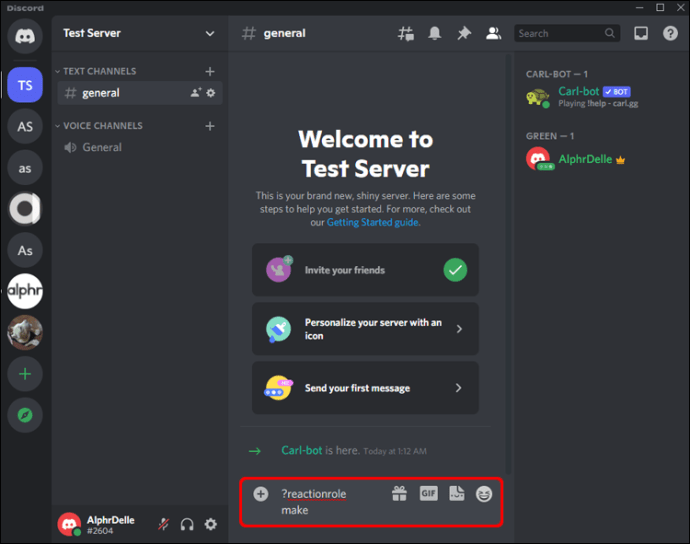
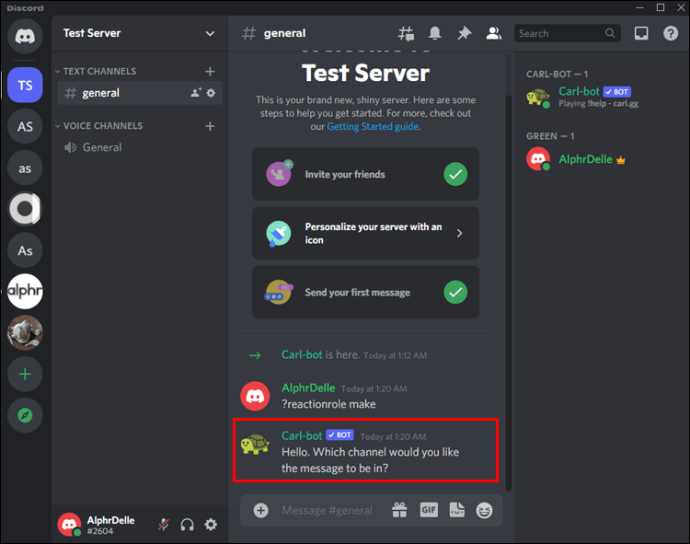
Etapa 4: adicionar uma descrição, título e cores
Depois de selecionar com sucesso o canal para acomodar seus papéis de reação, você precisa criar um título e uma descrição. Para fazer isso,
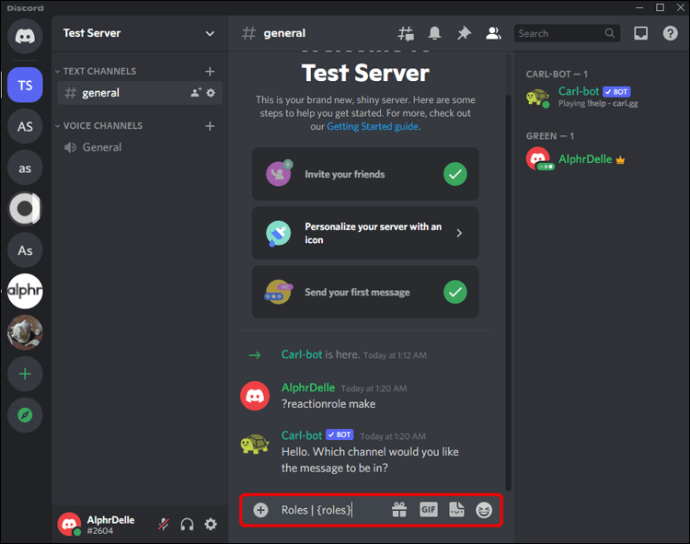
Por padrão, o Carl Bot solicitará que você insira um código hexadecimal de cor para sua mensagem. Você pode encontrar o código hexadecimal para qualquer cor que desejar neste local na rede Internet. Se você não quiser que seus papéis de reação tenham cores distintas, basta digitar “nenhum” na caixa de código hexadecimal.
Etapa 5: adicionar nomes e emojis a cada função
Neste ponto, tudo o que resta é adicionar um nome e um emoji a cada uma das funções de reação que você acabou de criar. Os usuários reagirão com o emoji que você definiu para atribuir a si mesmos uma determinada função. Aqui estão os passos precisos:
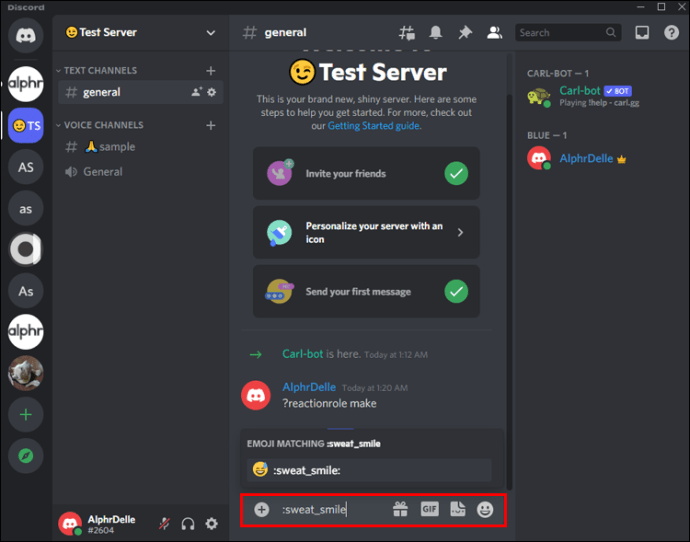
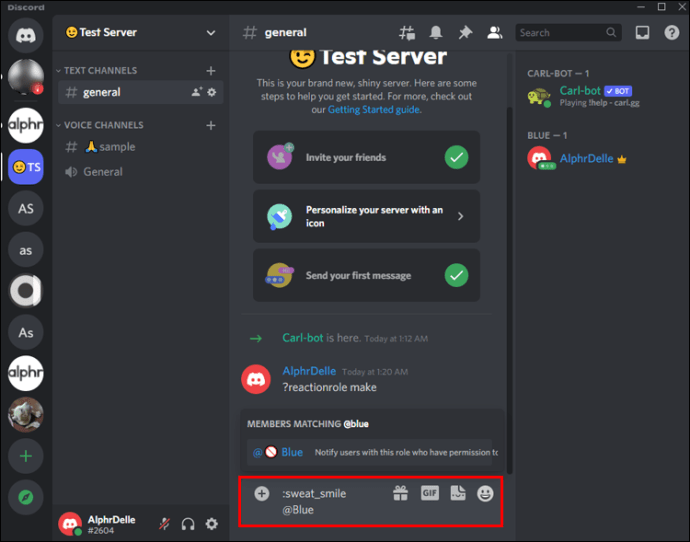
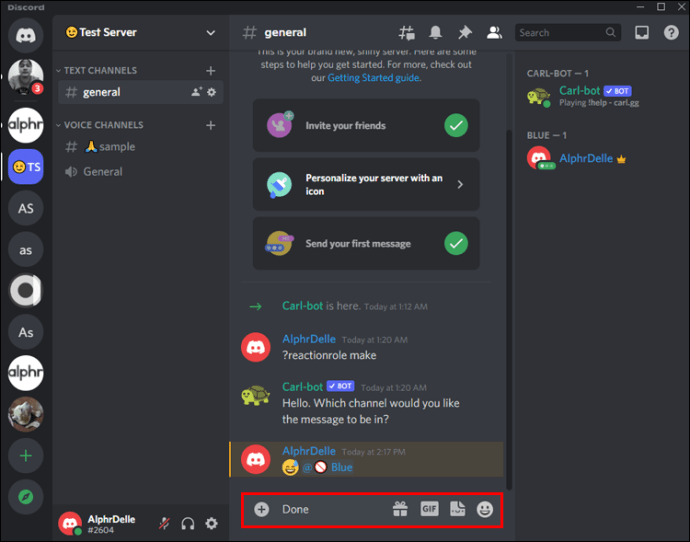
E voilá! Você acabou de adicionar papéis de reação com a ajuda de Carl Bot. Quando um usuário se junta ao canal, Carl Bot solicitará imediatamente que ele escolha uma função.
Além de adicionar funções de reação, o Carl Bot automatiza várias outras funções que, de outra forma, levariam muito tempo para serem executadas manualmente. Ele vem pré-fabricado com comandos para que você possa personalizá-lo para atender às suas necessidades ou usar a funcionalidade padrão. É muito útil manter uma sala organizada automatizando tarefas como contar o número de usuários no servidor, remover mensagens de spam e iniciar jogos.
Como adicionar funções de reação a um servidor Discord de um iPhone ou Android
Você também pode adicionar funções de reação a um servidor Discord do seu dispositivo Android ou iOS. Nesse caso, no entanto, você precisará usar o Mee6 Bot. Este bot funciona muito bem como Carl Bot, mas não exige que você dê tantos passos. Isso o torna um bom ajuste para dispositivos móveis.
Veja como adicionar funções de reação a um servidor Discord usando o Mee6 no seu celular:
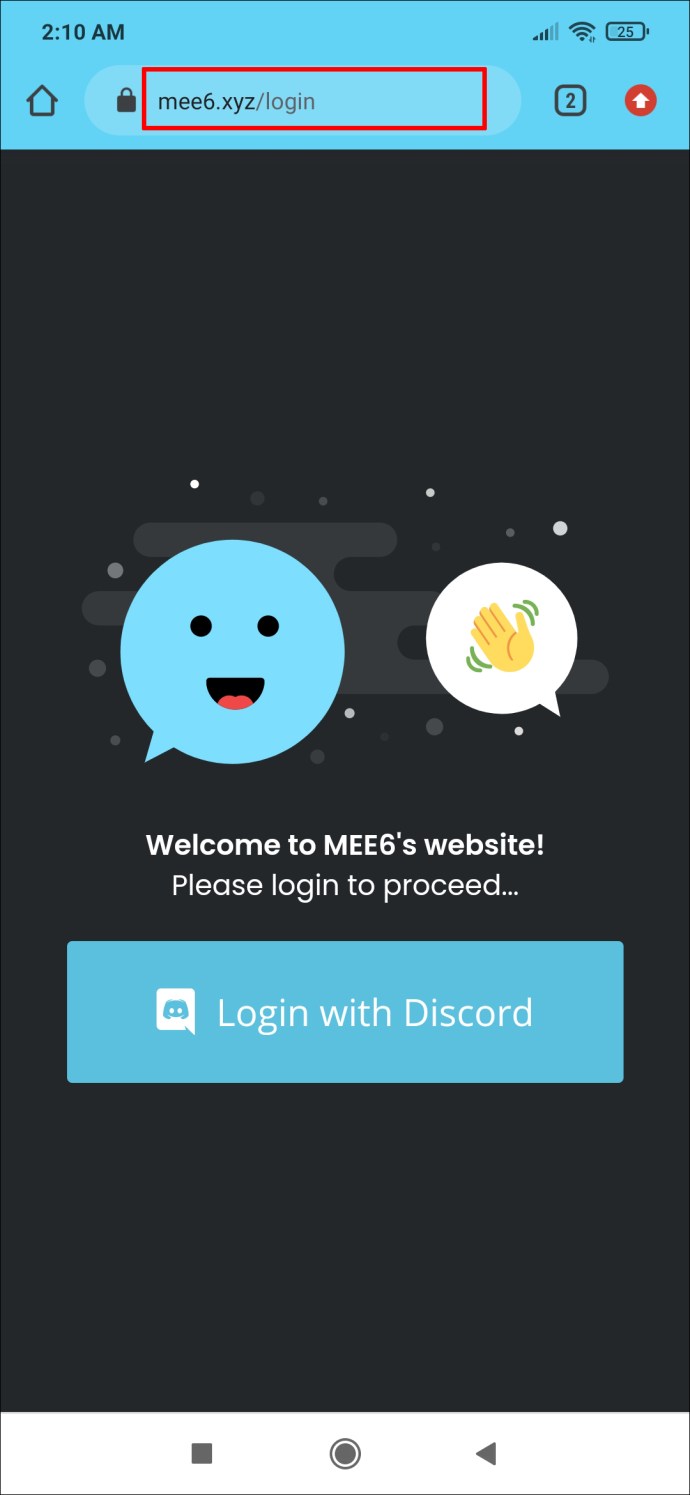
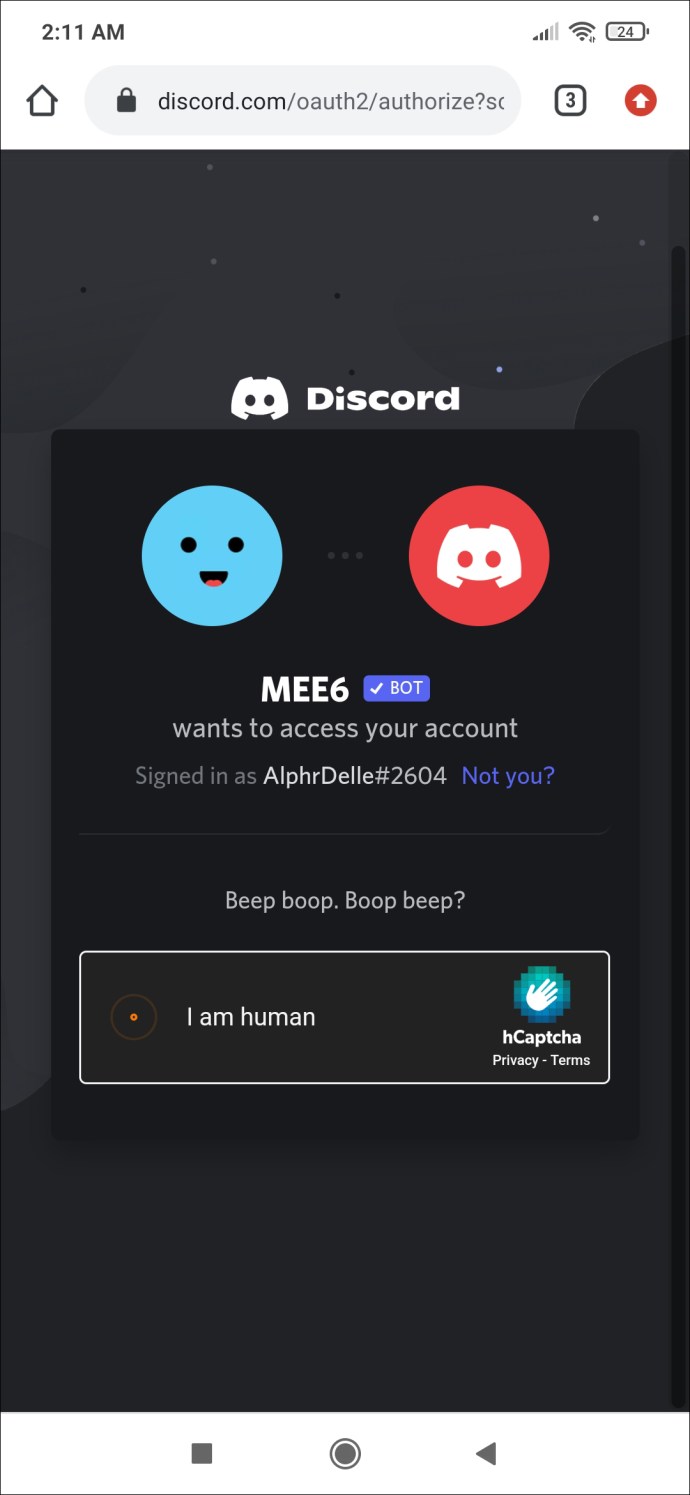
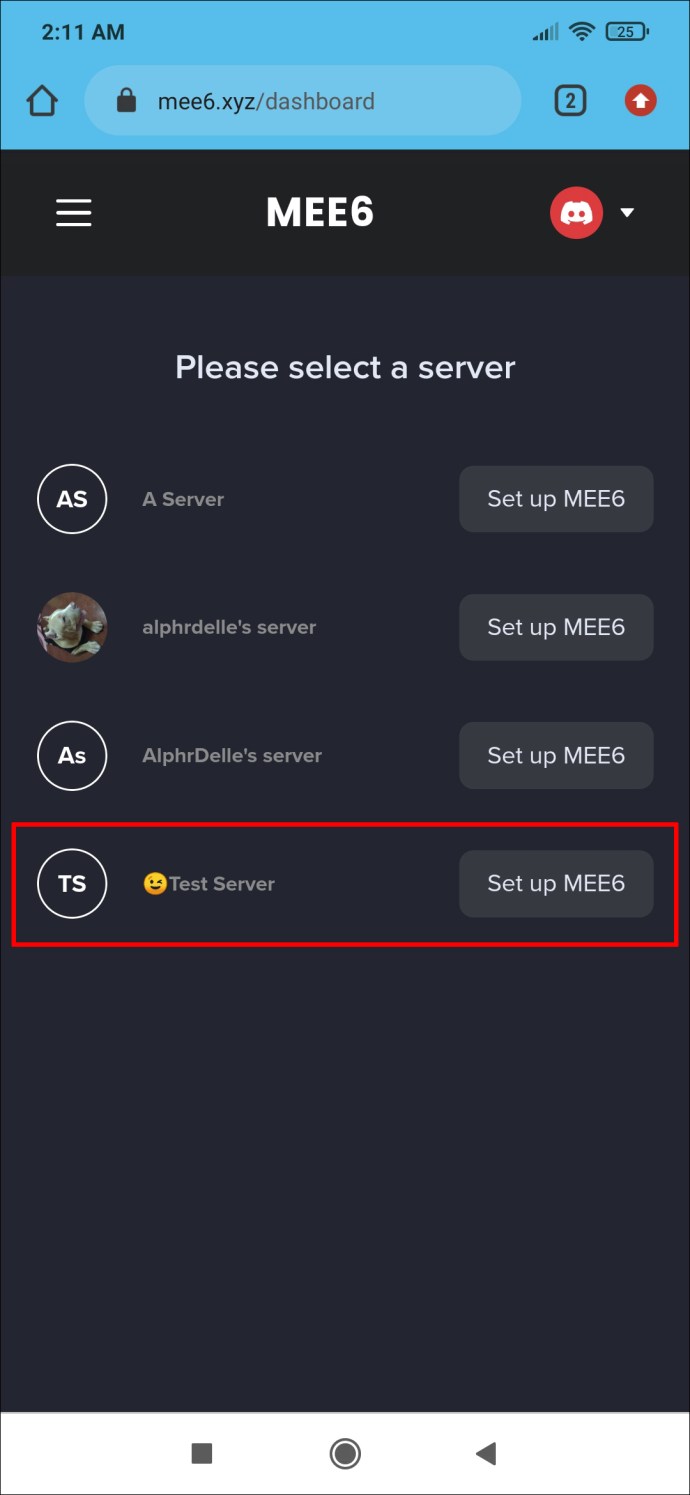
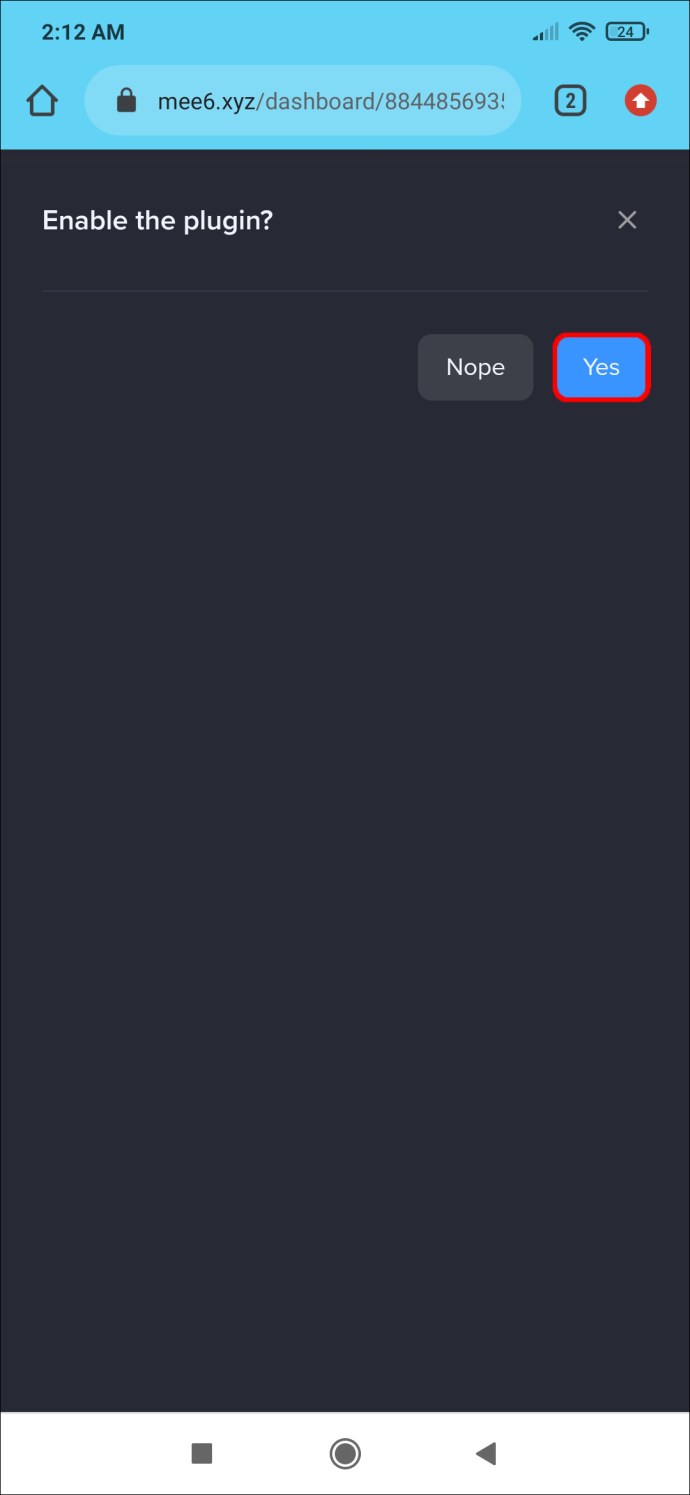
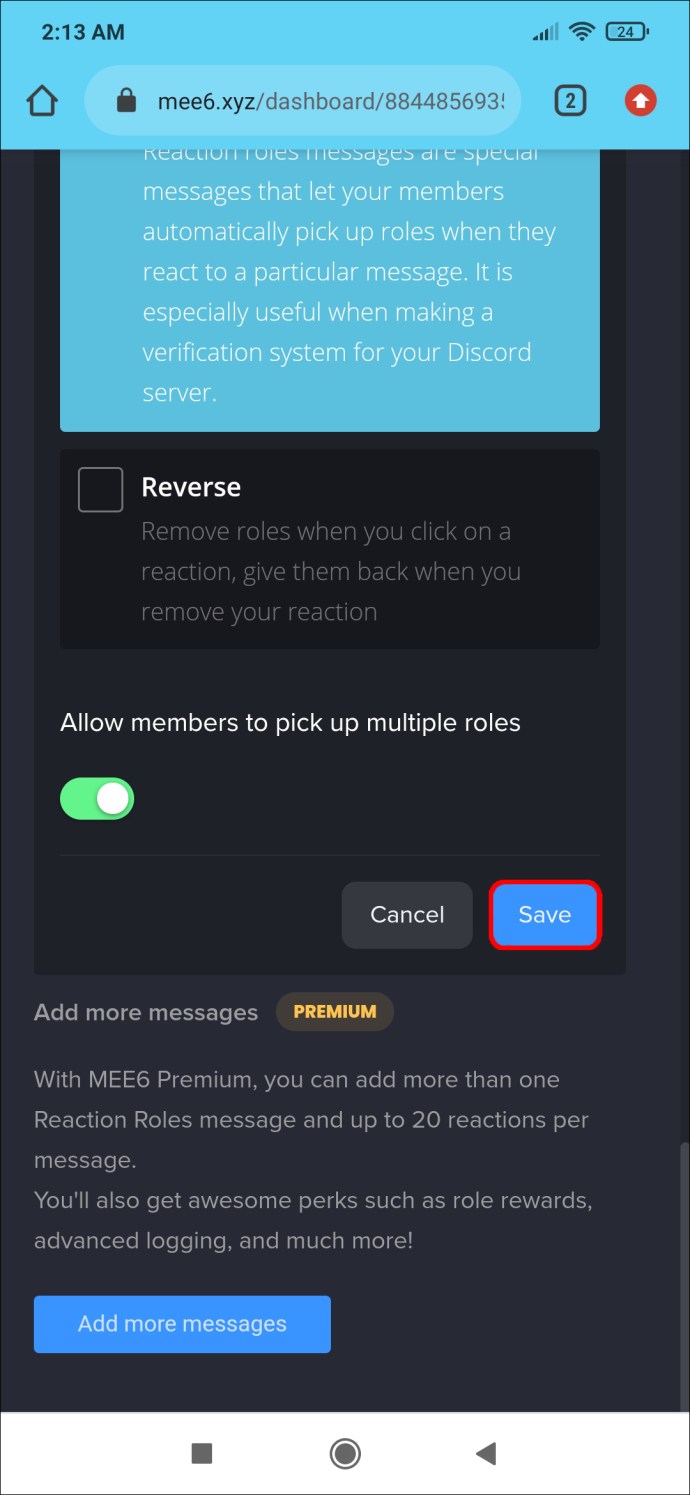
Mantenha-se Organizado
Se você está procurando uma maneira de tornar seu servidor Discord mais interativo e envolvente, adicionar funções de reação pode ser a resposta. Os usuários poderão atribuir funções a si mesmos e ajudar você a manter seus canais organizados. Seja um simples polegar para cima ou um GIF animado, as funções de reação são uma maneira infalível de manter os usuários envolvidos enquanto ainda automatiza tarefas que, de outra forma, levariam mais tempo para serem concluídas.
Quais são seus emojis favoritos para seus papéis de reação no Discord? Deixe-nos saber na seção de comentários abaixo.